追加のストレージ用にRoku UltraにmicroSDカードをインストールする方法

たくさんのチャンネルとゲームを含むRokuボックスを用意します。microSDカードをインストールすると、常に再ダウンロードする必要がないため、それらを簡単に使用できます。
最近、Roku Ultra(2018)を確認しました高品質の4K視聴、大量のコンテンツ、プライベートリスニングリモートを提供するモデル。また、ストレージを増やすこともできます。実際、Rokuデバイスの現在のラインの中で、UltraだけがまだmicroSDスロットを持っています。 Roku Expressのようなスティックは、microSDカードをサポートしていません。
ストレージを追加すると、チャンネル、ゲーム、高速にロードするためのスクリーンセーバー。これは、Rokuを使用すると、新しいものを追加するときにスペースを確保するためにほとんど使用しないチャネルとゲームが削除されるためです。チャンネルとゲームのアイコンは引き続き表示されますが、最初に再ダウンロードする必要があるものもあります。したがって、ドライブの空き容量が増えるほど、Rokuユニットにキャッシュできる容量が増えます。
なお、microSDカードにはゲーム、チャンネル、スクリーンセーバーのみが保存されます。 USBドライブを接続する場合とは異なり、コンテンツを表示することはできません。
あなたが敷設している任意のmicroSDカードを使用することができます周り。たぶん、もう使用していない古い携帯電話やタブレットに持っているかもしれません。この記事では、ほこりを集めていた古いWindows Phoneから32 GBのカードを取り出しました。これらのカードは最近非常に手頃な価格であり、私がここで使用しているカードほど大きなカードは必要ありません。たとえば、シンプルな2GBのmicroSDカードは50以上のゲームを保持します。また、ゲームはチャネルよりも多くのスペースを占有するため、平均的なユーザーにとっては、予備の2GBカードで十分です。ただし、スペアがない場合、Samsungは現在32GBのmicroSDカードをAmazonでわずか5.99ドルで販売しています。セール中のようですので、できる限り手に入れたいかもしれません。
Roku Ultra(または古いボックス)にmicroSDカードをインストールする
1 –準備はいい?カードをお持ちの場合は、まずRoku Ultraの背面にカードを取り付けます。 microSDカードをHDMIポートの下のスロットに挿入します。

2 – Rokuがカードを検出し、選択する必要があります フォーマット メニューのオプション。
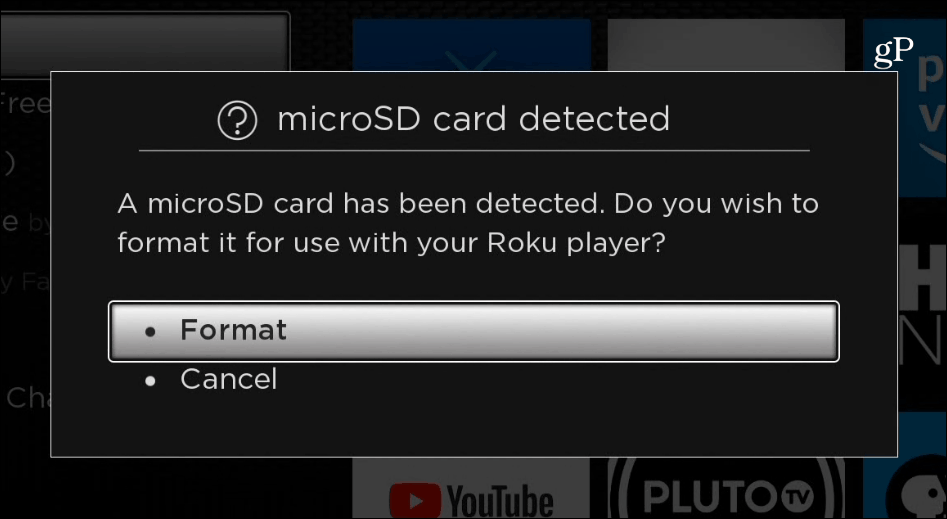
3 –次に、選択 持続する カード上のすべてのデータを消去するカードをフォーマットすることを確認します。
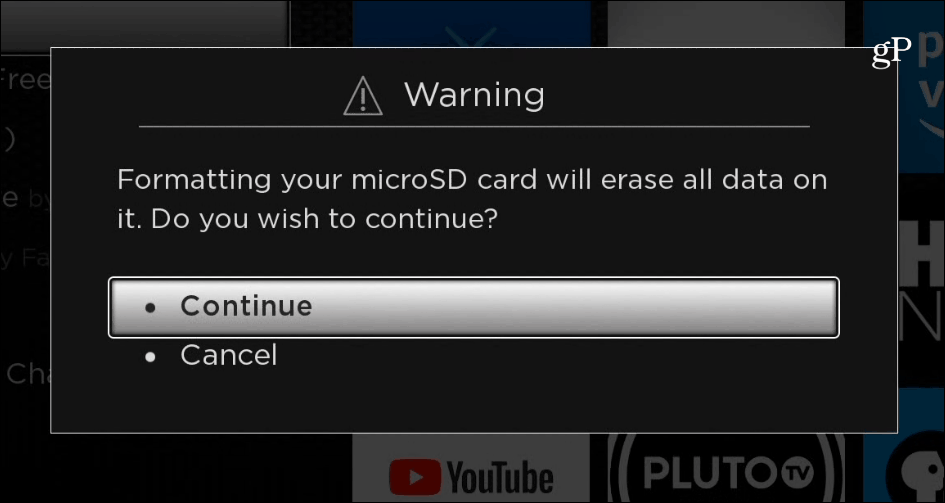
4 – microSDカードがフォーマットされるまで待ちますRoku OSでの使用に互換性がある。所要時間はカードのサイズによって異なりますが、数分で完了します。完了したら、[OK]を選択します。
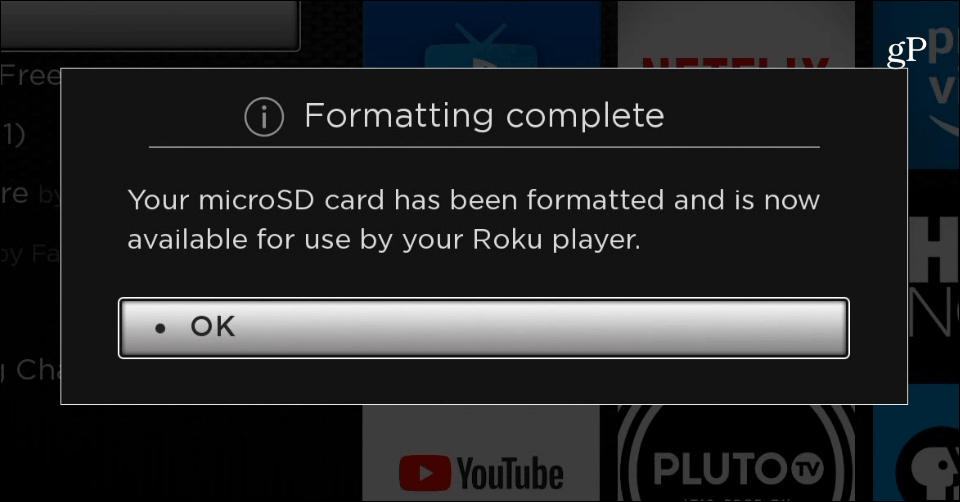
5 –これですべてです。カードで使用されている容量を追跡するには、 設定>システム>バージョン情報 システム情報ページに表示されます。
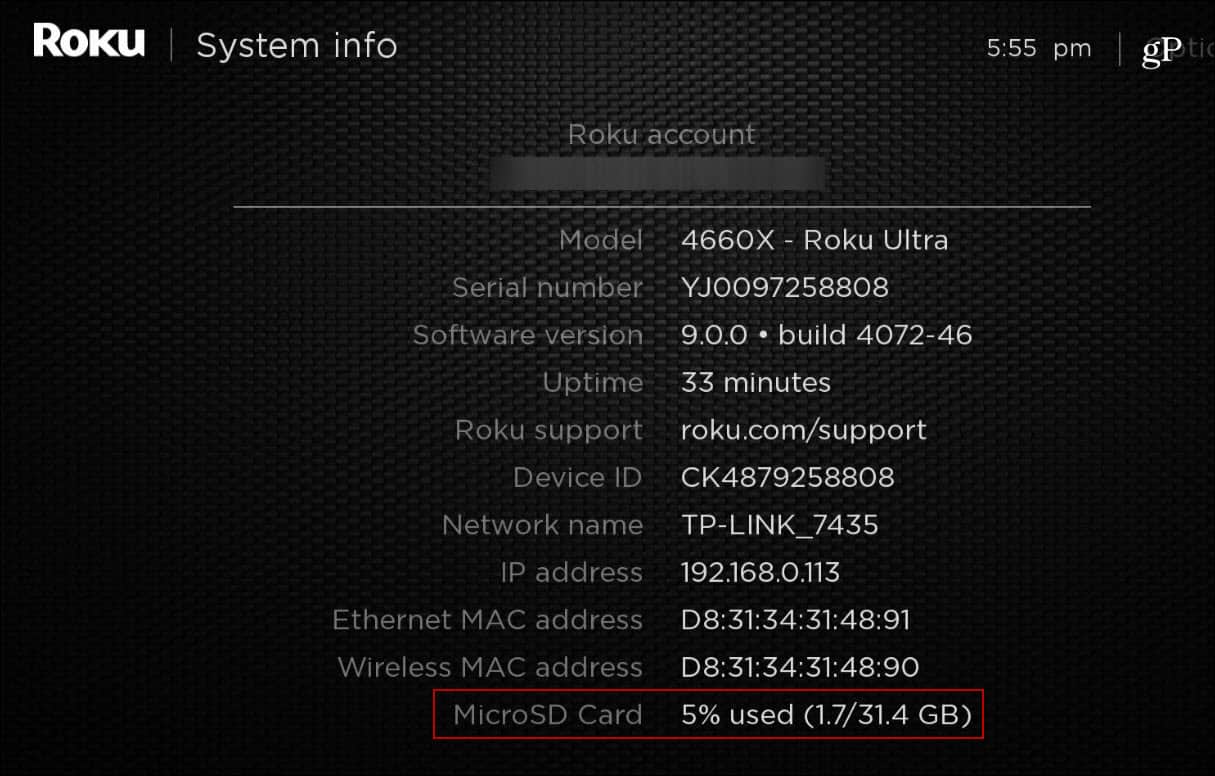
もちろん、microSDカードをスロットがある古いRokuモデル。手順は同じで、カードを挿入し、上記の説明に従って画面上の指示に従います。多数のチャネル、スクリーンセーバー、ゲームをインストールする場合は、全体的なエクスペリエンスを高速で応答性の高いものにするために、追加のストレージがあると便利です。










コメントを残す